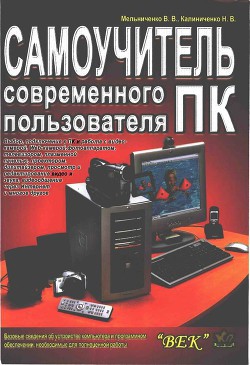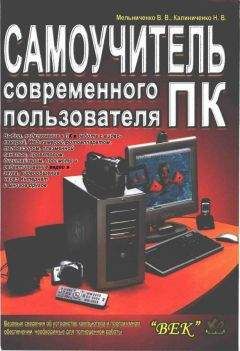• На вкладке Действия предлагается набор из пяти операций (Информировать, Вылечить, Удалить, Переименовать, Переместить в), одну из которых вы должны выбрать с учетом степени заражения объекта. Здесь вы указываете реакцию программы на обнаружение подозрительного или инфицированного файла. Для этого предусмотрены три дополнительные кнопки: Для инфицированных, Для неизлечимых, Для подозрительных.
• Для инфицированных файлов установите селектор Вылечить. Попытавшись излечить инфицированные файлы, вы можете спасти хотя бы часть информации.
• Для неизлечимых - Удалить. Если программа определила, что вылечить файл невозможно, его остается только удалить. Конечно, если он вам дорог, можно его Переместить в отдельную папку, чтобы попытаться вылечить другим антивирусом. Правда, можно не успеть вылечить перемещенный файл, и он заразит всех здоровых.
• Для подозрительных - Переместить. Подозрительные файлы лучше проверить несколькораз, чтобы решить, что с ними делать. Согласитесь, лучше проверить одну папку с подозрительными файлами, чем полностью проверять диски.
• На вкладке Архивы можно определить действия программы с архивами, так же как и на вкладке Действия. Правда, Архивы почему-то нельзя Удалить и Вылечить. Можно Информировать или Перемещать, ну и на том спасибо.
• На вкладке Отчет, если позволяет объем жесткого диска, в области Режим открытия отчета включите Добавлять отчет. После этого программа будет дописывать отчет о проделанной работе к отчету о предыдущих сеансах. Кодировку лучше выбрать ANSI, она привычней для подобных файлов. Конечно, задайте Детали, которые вы хотите получать в отчете. Лучше, если отчет будет содержать максимум информации (Проверяемые объекты, Имена упаковщиков, Имена архиваторов, Статистика).
• Пути позволяют задать Список исключаемых путей. Если вы абсолютно уверены, что некоторые папки не содержат вирусов, исключите их из списка сканирования. Обязательно нужно указать Список путей к антивирусным базам. Иногда вы будете его обновлять, и программа должна знать, где находятся обновления. Каждый список снабжен кнопками Добавить и Удалить, следовательно, информация в них подлежит коррекции.
• Вкладка События бедна настройками, в ней можно настроить только Звуки, издаваемые компьютером при возникновении каких-либо ситуаций (Опасность, Удален, Финиш, Ошибка и пр.).
• Учитывая тот факт, что вирусы не стучатся в дверь и не спрашивают разрешения войти, а подло врываются на территорию вашего диска, желательно иметь самую современную защиту. (Здесь уместна аналогия с тараканами: если постоянно травить их одним ядом, они перестают на него реагировать.) Для получения "порции свежего яда" настройте Обновление. Хвала Интернету, он позволяет делать многое, не отходя от компьютера. В поле Адрес сервера обновления укажите требуемую информацию (http://www.drweb.ru/ftp/update_free/), и программа будет получать свежие обновления. Поля Имя пользователя и Пароль в комментариях не нуждаются.
• В Общих параметрах активизируйте Автосохранение настроек при выходе. Тогда вы сможете завершать работу программы, не думая, сохранили вы настройки или нет. Они сохранятся автоматически. Если при проверке система притормаживает, установите Приоритет проверки немного ниже среднего. Если компьютер зависает или программы перестают нормально функционировать, задайте минимальный приоритет.
Чтобы сохранить выполненные настройки и предписать программе использовать их по умолчанию, выполните пункт меню Настройки→Сохранить установки. Если вы изменили настройки и заметили, что программа стала работать хуже, всегда можно Восстановить настройки. После перезагрузки программа восстановит настройки по умолчанию.
Устанавливая программу, вы выбрали Русский язык. Если предпочитаете общаться на другом, выберите его в меню Язык.
Работа с DrWeb for Windows
В меню Файл вы не обнаружите ничего нового, кроме возможности Сканировать путь. Эта команда хороша, если необходимо протестировать определенную папку, а не весь диск. Кроме того, можно еще раз Проверить память, если вы усомнились в предыдущей проверке.
Здесь же можно Очистить список отчета. Нет смысла хранить на диске длинные отчеты. Если вы просмотрели отчет и решили, что он вам не понадобится, можете его очистить.
Меню Вид тоже не балует пользователя своей оригинальностью. При запуске программы отображается Дерево дисков. Раньше или позже, но у вас возникнет желание просмотреть Список отчетаили Статистику. Для этого выберите соответствующий пункт меню Вид. (При этом для выбора одного пункта можно воспользоваться соответствующими функциональными клавишами — F2, F3, F4).
Для работы в DrWeb for Windows вам понадобятся несложные навыки владения мышью. В окне дерева дисков выберите диски, которые вы хотите проверить, и щелкните на кнопке с изображением светофора. Если диски не выбраны, то на светофоре горит красный свет, соответственно программа не запущена. Немного поразмыслив, выберем диск или область. Как только на светофоре загорится зеленый, щелкните на нем; по этому сигналу программа приступит к отлову вирусов.
Сканер SpIDerGuard (о котором мы говорили при инсталляции) загружается в систему автоматически и помещает в системный трей значок паучка.
Также он автоматически отслеживает перемещение файлов и информации на диске в процессе работы компьютера. В случае выявления каких-либо подозрительных действий, вы получите соответствующее сообщение с предложением что-то предпринять (Проверить, Лечить, Удалить).
Настройка программы SpIDerGuard такая же, как и для DrWeb for Windows. На вкладке Проверка в области Оптимальный установите селектор Режим проверки "на лету".
Запустив SpIDerGuard двойным щелчком на паучке, можно просмотреть статистику проверки системы и произвести некоторые настройки этого антивирусного резидента.
Если вы не всегда успеваете запустить проверку, или ваш стиль работы не позволяет вам выработать определенный график запуска антивирусов, используйте Планировщик задач DrWeb. Конечно, этот планировщик не оптимален. Предпочтительнее использовать Планировщик задач Windows; если вы располагаете этим средством, то Планировщик задач DrWeb можете не устанавливать.
Рассмотренная программа для многих пользователей является фаворитом; несмотря на это, некоторые ее функции не слишком удобны, а некоторые попросту отсутствуют. Используйте DrWeb for Windows в сочетании с другими антивирусными программами. Тогда вероятность того, что в компьютер проникнет вирус, ничтожно мала. Чем больше границ и пропускных пунктов вы установите, тем меньше шансов "пропустить врага". Но помните о золотой середине: если вы переусердствуете, система может не вытянуть работу большого количества антивирусных программ. От такого торможения прежняя жизнь, переполненная событиями и вирусами, может показаться вам просто раем.
Kaspersky Anti-Virus — AVP (AntiViral Tool Kit Pro)
Это еще один "преданный пес и надежный охранник". При всем многообразии антивирусных средств, эта программа — лучший выбор и самое правильное решение. Полностью настраивается и интегрируется в систему настолько тесно, что ее можно просто не замечать, если правильно подобрать в настройках режим работы. Как и предыдущая программа, не является бесплатной, но часто поставляется как стандартное средство борьбы с вирусами при приобретении компьютеров.